Gestire le preferenze e le impostazioni dell'account
概要: La configurazione delle preferenze e delle impostazioni dell'account garantisce la ricezione di avvisi e notifiche importanti sui prodotti. È possibile configurare la frequenza e il tipo di notifiche che si desidera ricevere da Dell Technologies. ...
この記事は次に適用されます:
この記事は次には適用されません:
この記事は、特定の製品に関連付けられていません。
すべての製品パージョンがこの記事に記載されているわけではありません。
手順
Dopo la registrazione in https://www.dell.com/suppport/preferences/userregistration, è possibile configurare quanto segue:
- Impostazioni utente
- Notifiche e avvisi
- Gruppi personalizzati
Impostazioni utente
Modificare le informazioni personali e configurare le preferenze di contatto, ad esempio le ore di contatto preferite e la modalità iniziale di comunicazione per le richieste di assistenza.Per modificare o configurare le impostazioni dell'utente, effettuare le seguenti operazioni:
- Accedere a https://www.dell.com/support.
- Nell'angolo in alto a destra, posizionare il puntatore del mouse su e cliccare su
 Dell EMC Preferences. Viene visualizzata la pagina Settings & Preferences.
Dell EMC Preferences. Viene visualizzata la pagina Settings & Preferences. - Cliccare sulla scheda USER SETTINGS.
- Cliccare su Edit, apportare le modifiche richieste, quindi cliccare su Save.
Notifiche e avvisi
Dell Technologies invia notifiche e-mail su aggiornamenti di prodotti, avvisi tecnici e di sicurezza e Service Request applicabili ai prodotti. È possibile configurare quanto segue:- Frequenza di ricezione delle notifiche
- Tipo o gruppo di prodotti per cui si desidera ricevere le notifiche
- Gravità delle Service Request per le quali si desidera ricevere notifiche
Configurare notifiche di aggiornamento dei prodotti
Dell Technologies invia notifiche e-mail su nuove versioni, nuovi download e nuove newsletter disponibili per i propri prodotti. Selezionare un prodotto specifico per il quale si desidera ricevere le notifiche. È inoltre possibile selezionare l'indirizzo e-mail e la frequenza con cui si desidera ricevere queste notifiche.- Accedere a https://www.dell.com/support.
- Nell'angolo in alto a destra, posizionare il puntatore del mouse su e cliccare su
 Dell EMC Preferences. Viene visualizzata la pagina Account Settings & Preferences.
Dell EMC Preferences. Viene visualizzata la pagina Account Settings & Preferences. - Cliccare sulla scheda NOTIFICATIONS & ALERTS e quindi sulla scheda Product Updates.
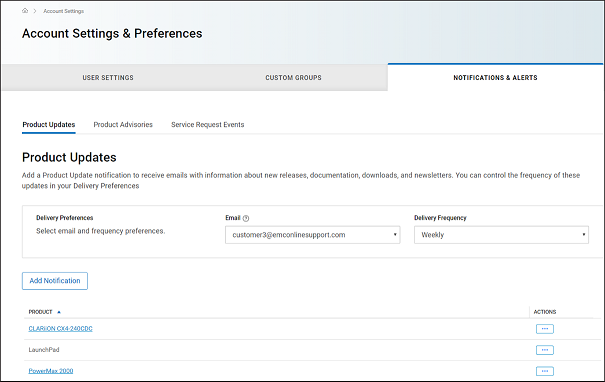
- Cliccare su Add Notification.
- Inserire un nome di prodotto e cliccare su Add Product. Viene creata una notifica.
- Nel riquadro Delivery Preferences eseguire la seguente procedura:
- Dall'elenco Email selezionare l'indirizzo e-mail per la ricezione delle notifiche.
 Nota: Nota: l'elenco Email visualizza gli indirizzi e-mail forniti nella scheda USER SETTINGS.
Nota: Nota: l'elenco Email visualizza gli indirizzi e-mail forniti nella scheda USER SETTINGS.
- Nell'elenco Delivery Frequency selezionare la frequenza di ricezione delle notifiche.
 Nota: Nota: per impostazione predefinita, la frequenza è impostata su Weekly.
Nota: Nota: per impostazione predefinita, la frequenza è impostata su Weekly.
- Dall'elenco Email selezionare l'indirizzo e-mail per la ricezione delle notifiche.
Configurare le notifiche degli avvisi sui prodotti
Dell Technologies emette avvisi per i prodotti Dell EMC al fine di informare i clienti di problemi critici e del potenziale impatto sul proprio ambiente. È possibile impostare notifiche e-mail automatiche ogni volta che viene emessa un'avvertenza tecnica o di sicurezza Dell EMC o solo quando viene emesso un avviso per un prodotto specifico.- Accedere a https://www.dell.com/support.
- Nell'angolo in alto a destra, posizionare il puntatore del mouse su e cliccare su
 Dell EMC Preferences. Viene visualizzata la pagina Account Settings & Preferences.
Dell EMC Preferences. Viene visualizzata la pagina Account Settings & Preferences. - Cliccare sulla scheda NOTIFICATIONS & ALERTS e quindi sulla scheda Product Advisories.
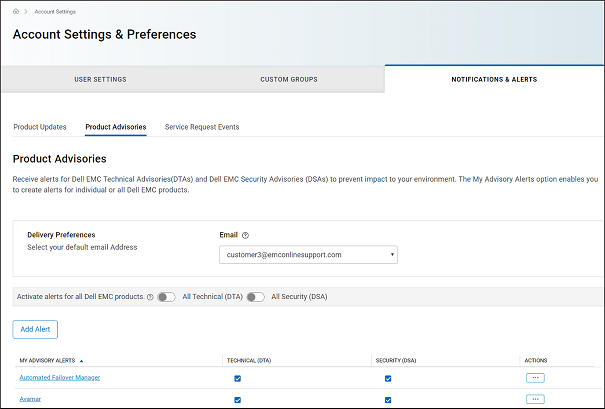
- Nel riquadro Delivery Preferences selezionare l'indirizzo e-mail in cui si desidera ricevere le notifiche.
- Cliccare su Add Alert
- Inserire un nome di prodotto e cliccare su Add Product. L'avviso viene creato e visualizzato nella pagina Product Advisories per i singoli avvisi di prodotto aggiunti.
 Nota: Nota: per impostazione predefinita, le notifiche e-mail vengono inviate per gli avvisi tecnici e per quelli di sicurezza. A seconda delle proprie esigenze, è possibile deselezionare le caselle di controllo nelle colonne TECHNICAL ADVISORIES (DTA) o SECURITY ADVISORIES (DSA).
Nota: Nota: per impostazione predefinita, le notifiche e-mail vengono inviate per gli avvisi tecnici e per quelli di sicurezza. A seconda delle proprie esigenze, è possibile deselezionare le caselle di controllo nelle colonne TECHNICAL ADVISORIES (DTA) o SECURITY ADVISORIES (DSA).
 Nota: Nota: per ricevere notifiche e-mail quando vengono emessi avvisi per qualsiasi prodotto Dell EMC, effettuare le seguenti operazioni:
Nota: Nota: per ricevere notifiche e-mail quando vengono emessi avvisi per qualsiasi prodotto Dell EMC, effettuare le seguenti operazioni:
- Per gli avvisi tecnici, attivare l’interruttore All Technical (DTA).
- Per gli avvisi di sicurezza, attivare l’interruttore All Security (DSA).
Configurare le notifiche delle Service Request
Impostare notifiche e-mail automatiche quando vengono create, aggiornate o chiuse le Service Request per i prodotti di un determinato gruppo di prodotti o di un sito specifico. È inoltre possibile ricevere notifiche per tutte le Service Request create o in cui si è assegnati come contatto principale.- Accedere a https://www.dell.com/support.
- Nell'angolo in alto a destra, posizionare il puntatore del mouse su e cliccare su
 Dell EMC Preferences. Viene visualizzata la pagina Account Settings & Preferences.
Dell EMC Preferences. Viene visualizzata la pagina Account Settings & Preferences. - Cliccare sulla scheda Service Request Events.
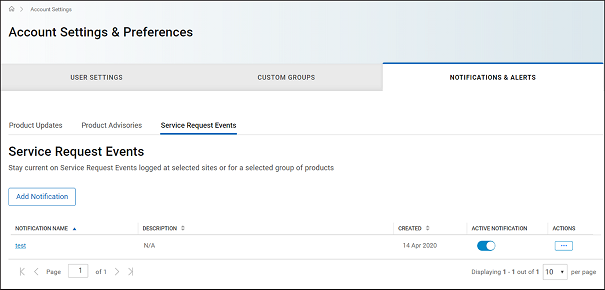
- Cliccare su Add Notification. Viene visualizzata la finestra Create a Service Request Event Notification.
- Per ricevere le notifiche per uno specifico gruppo di prodotti, effettuare le seguenti operazioni:
- Nell’elenco View products by selezionare My Product Groups.
- Selezionare i gruppi di prodotti richiesti.
- Per ricevere le notifiche dei prodotti nei siti gestiti, effettuare le seguenti operazioni:
- Nell’elenco View products by selezionare My Account Sites.
- Selezionare i siti richiesti.
- Per ricevere le notifiche per tutte le Service Request create o assegnate come contatto principale, dall'elenco View products by selezionare All SRs when I am the Owner or Primary Contact.
- Nella sezione Name your notification inserire un nome e una descrizione della notifica.
 Nota: Nota: la sezione Name your notification viene visualizzata solo se è stato eseguito il passaggio 4 o 5.
Nota: Nota: la sezione Name your notification viene visualizzata solo se è stato eseguito il passaggio 4 o 5.
- Nella sezione Set your preferences eseguire la seguente procedura:
- Scegliere quando si desidera ricevere la notifica, ad esempio, quando viene creata o chiusa una Service Request.
- Dall'elenco Initial Severity Level selezionare il livello di gravità inizialmente assegnato alla Service Request, ad esempio, Severity 1.
- Nell’elenco Dial Home Service requests includere o escludere le Service Request Dial Home create per i propri prodotti.
- È possibile attivare l'interruttore Notify me on all escalations per ricevere una notifica quando viene eseguita l'escalation di una Service Request.
- Cliccare su Salva
Abilitare o disabilitare una notifica
- Accedere a https://www.dell.com/support.
- Nell'angolo in alto a destra, posizionare il puntatore del mouse su e cliccare su
 Dell EMC Preferences. Viene visualizzata la pagina Account Settings & Preferences.
Dell EMC Preferences. Viene visualizzata la pagina Account Settings & Preferences. - Cliccare sulla scheda Service Request Events.
- Nella colonna ACTIVE NOTIFICATION attivare o disattivare l’interruttore per la notifica richiesta.
Gruppi personalizzati
I gruppi personalizzati consentono di personalizzare l'esperienza di supporto online creando un filtro unico di prodotti e/o siti per personalizzare una vista in molte aree del sito di supporto online, ad esempio MyService360. È possibile creare gruppi personalizzati per singoli prodotti o per siti e/o famiglie di prodotti.Per informazioni sulla gestione dei gruppi personalizzati, vedere Creare e gestire gruppi personalizzati.
その他の情報
ビデオ
文書のプロパティ
文書番号: 000109953
文書の種類: How To
最終更新: 26 6月 2024
バージョン: 6
質問に対する他のDellユーザーからの回答を見つける
サポート サービス
お使いのデバイスがサポート サービスの対象かどうかを確認してください。